iPhone或iPad:屏幕看起来太大或缩放过多

解决苹果iPhone或iPad屏幕看起来放大且使用困难的问题,因为iPhone卡在缩放问题上。
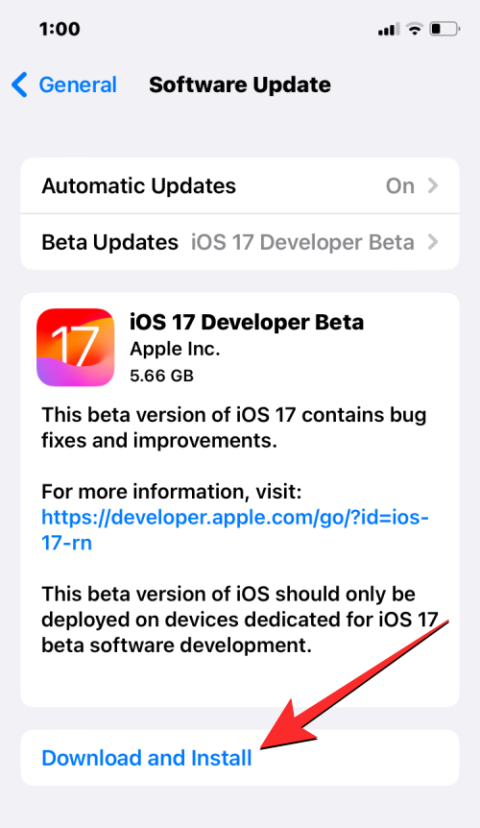
要知道什麼
什麼是 Safari 上私密瀏覽的面容 ID?
與任何重大 iOS 更新一樣,Apple 在 iOS 17 版本中推出了一系列新的隱私和安全功能。這些新增功能包括“鎖定”隱私瀏覽功能,該功能可防止除您之外的其他人訪問或使用 Safari 內的隱私選項卡。該功能在升級到 iOS 17、iPadOS 17 和 macOS Sonoma 的所有設備上均已啟用,並在 Apple 設備上私密瀏覽時提供額外的安全保障。
啟用私密瀏覽的 Face ID 後,iOS 17 上的 Safari 應用程序會要求您露出臉部以開始私密瀏覽網頁。由於您在 Safari 上的隱私瀏覽模式下打開的選項卡稍後仍可訪問,因此需要 Face ID 才能繼續使用隱私瀏覽,從而防止有權訪問您 iPhone 的其他人查看您的隱私選項卡。
每次從常規選項卡切換到私人選項卡或在私人選項卡打開的情況下鎖定 iPhone 時,Safari 都會要求進行面容 ID 訪問。如果您的設備連續兩次未能檢測到您的臉部,系統將提示您輸入設備密碼以繼續訪問應用上的無痕瀏覽。
如何在 iOS 17 上啟用 Face ID 進行私密瀏覽
使用 Face ID 解鎖隱私瀏覽的功能僅適用於 iOS 17 及更高版本。因此,在為隱私瀏覽啟用 Face ID 之前,您需要前往“設置” > “通用” > “軟件更新” ,將設備更新到 iOS 17 。
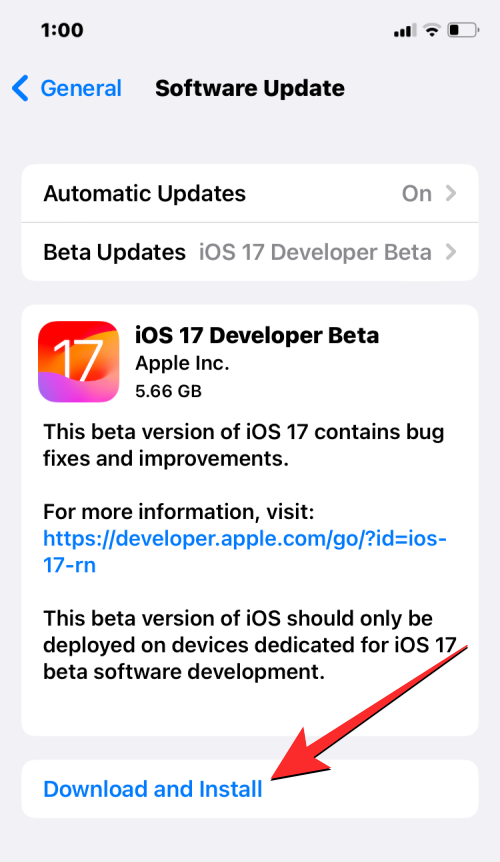
注意:在撰寫本文時,iOS 17 僅作為開發者預覽版提供,因此我們建議您等待測試版或公開版本,以避免遇到軟件問題或錯誤。
要要求使用面容 ID 進行私密瀏覽,請打開iPhone 上的 “設置”應用。
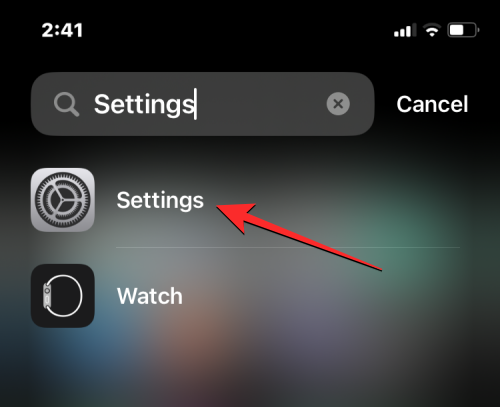
在“設置”內,向下滾動並點擊Safari。
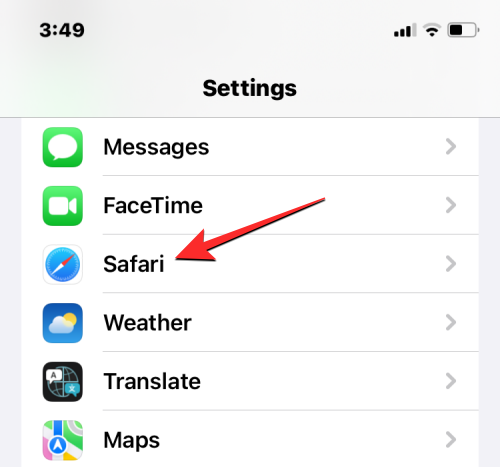
在出現的 Safari 屏幕上,向下滾動到“隱私與安全”部分,然後打開“需要面容 ID 才能解鎖私密瀏覽”開關。
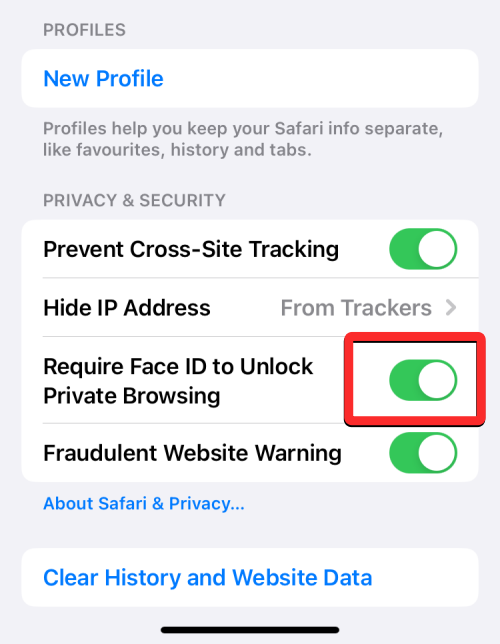
Safari 現在將啟用這項新功能,並且每次您在應用程序上打開私人選項卡時,都會要求您露出臉部以進行 Face ID 掃描。
如何在 Safari 上使用面容 ID 解鎖隱私瀏覽
在“設置”中啟用“需要面容 ID 才能解鎖隱私瀏覽”功能後,您可以通過打開手機上的 Safari應用程序來試用此功能。
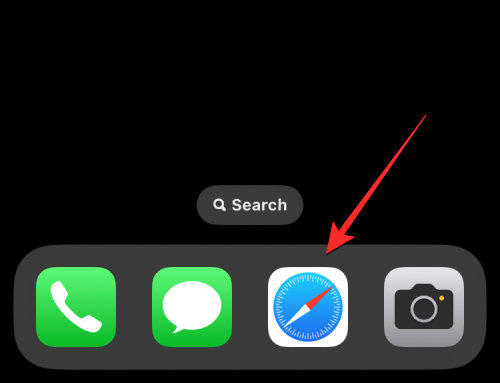
在 Safari 中,從底部選項卡欄向上滑動,直到在屏幕上看到所有打開的選項卡。
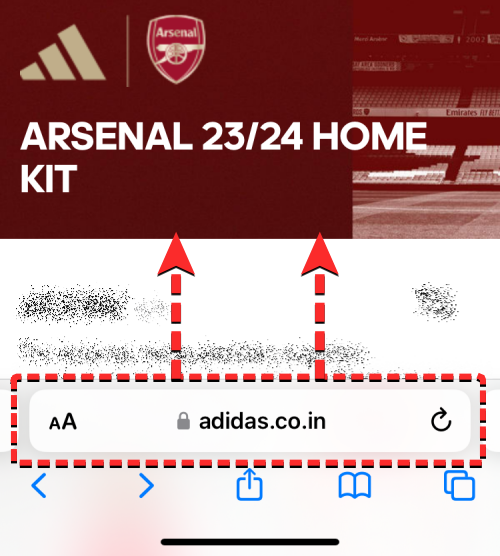
當您在屏幕上看到活動選項卡時,點擊左下角的 “私人”選項卡或在底部欄上從左向右滑動。
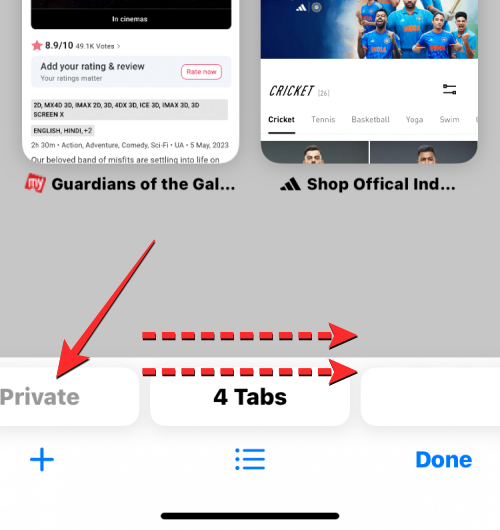
這將打開“隱私瀏覽”屏幕,該屏幕將如您所預期的那樣顯示為“鎖定”。要繼續私密瀏覽,請點擊“解鎖”。
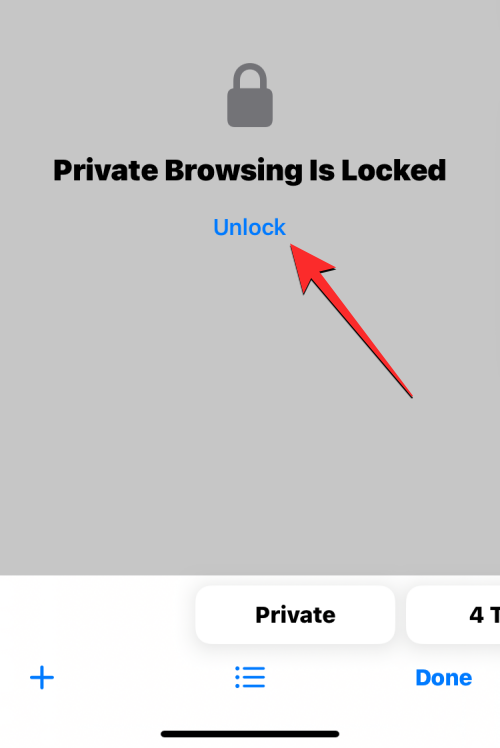
iOS 現在將提示您使用 Face ID 掃描儀,該掃描儀需要訪問您的面部才能繼續。
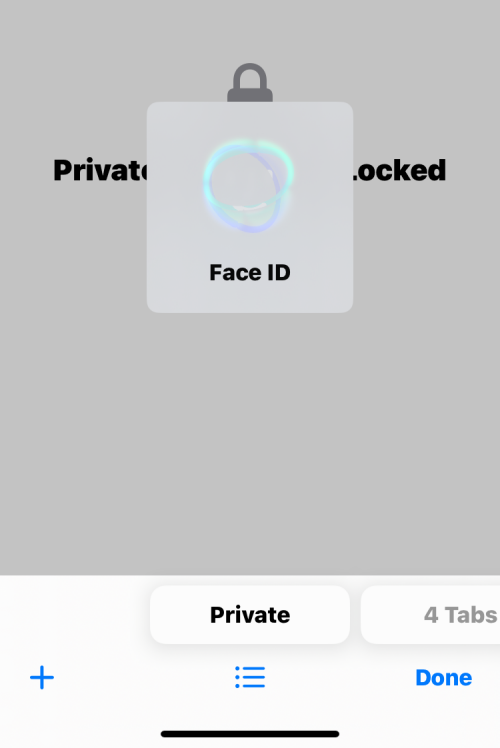
Face ID 通過身份驗證後,您應該會在屏幕上看到現有的“隱私瀏覽”選項卡或新的“隱私”選項卡。

要再次鎖定您的私人選項卡,您可以鎖定 iPhone 的屏幕或切換到 Safari 中的常規選項卡。
這就是您在 iOS 17 上需要使用 Face ID 解鎖 Safari 中的隱私瀏覽所需了解的全部信息。
解决苹果iPhone或iPad屏幕看起来放大且使用困难的问题,因为iPhone卡在缩放问题上。
学习如何通过本教程访问Apple iPad上的SIM卡。
在此帖子中,我们讨论如何解决Apple iPhone中地图导航和GPS功能无法正常工作的常见问题。
iOS 16 照片摳圖不起作用?了解如何透過 8 種方法修復這個問題,從確保設備和文件格式兼容性開始。
厭倦了拍照時的快門噪音?您可以使用以下 6 種簡單方法來關閉 iPhone 上的相機聲音。
了解如何將“照片”同步到iPhone的最新方法,確保您的照片安全有序。
使用 iPhone 上的 NFC 標籤以無線方式輕鬆傳輸數據。了解如何使用 NFC 標籤讀取器和 NFC 標籤寫入器。
離開家庭共享並獨自一人。了解如何在 iPhone、iPad 和 Mac 上的「家人共享」中離開或刪除某人。
解決使用 Microsoft Authenticator 應用程式時遇到的問題,包括生成雙因素身份驗證代碼的故障,提供有效的解決方案。
了解您的 iPhone 如何收集分析資料,以及如何停用這些功能以保護您的隱私。






